V tomto článku vám ukážu, jak používat ethtool příkaz v systému Linux. Pro demonstraci budu používat Debian 9 Stretch. Ale jakákoli moderní distribuce Linuxu by měla fungovat. Začněme.
Kontrola dostupnosti ethtoolu:
Většinou, ethtool by již měla být nainstalována na vaší oblíbené linuxové distribuci. Můžete zkontrolovat, zda ethtool je již nainstalován s následujícím příkazem:
$ sudo ethtool - verzeJak můžete vidět, ethtool 4.8 je nainstalován na mém zařízení Debian 9 Stretch.

Pokud uvidíte chybu, pak ethtool nemusí být ve vašem počítači nainstalován. Můžete nainstalovat ethtool velmi snadno ve vaší oblíbené linuxové distribuci. Ukážu vám, jak nainstalovat ethtool na Ubuntu, Debian, RHEL 7 a CentOS 7 v dalších částech tohoto článku níže.
Instalace ethtool na Ubuntu a Debian:
ethtool je k dispozici v oficiálním úložišti balíků Ubuntu a Debian. Instalace je tedy opravdu snadná.
Nejprve aktualizujte mezipaměť úložiště balíčků APT pomocí následujícího příkazu:
$ sudo apt aktualizaceNyní nainstalujte ethtool s následujícím příkazem:
$ sudo apt nainstalovat ethtool -yInstalace ethtoolu na CentOS 7 a RHEL 7:
ethtool je k dispozici v oficiálním úložišti balíků CentOS 7 a RHEL 7. Můžete jej nainstalovat velmi snadno.
Nejprve aktualizujte mezipaměť YUM pomocí následujícího příkazu:
$ sudo yum makecacheNakonec nainstalujte ethtool s následujícím příkazem:
$ sudo yum install ethtool -yZobrazení informací o kartě síťového rozhraní s ethtoolem:
Můžete zobrazit informace o kartách síťového rozhraní (NIC) připojených k počítači pomocí ethtool nástroj. K tomu potřebujete název síťového rozhraní karty síťového rozhraní (NIC).
V systému Linux je každé kartě síťového rozhraní (NIC) přiřazen jedinečný název, například eth0, ens32 atd.
Nejprve pomocí následujícího příkazu najděte přiřazená jména všech dostupných síťových rozhraní vašeho počítače:
$ sudo ip odkaz zobrazitJak vidíte, k počítači mám připojeny pouze dvě karty síťového rozhraní (NIC). Pokud máte více, mělo by se to zobrazit tady. Přiřazené názvy mých síťových rozhraní jsou ens33 a enx00e04c42a3fe resp. Vaše by měla být jiná. Ale poznamenejte si je, protože to od nynějška budete potřebovat.
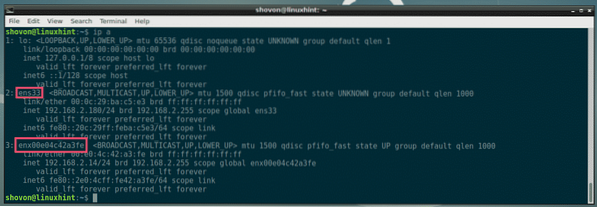
Nyní, abychom zobrazili více informací o kartě síťového rozhraní (řekněme enx00e04c42a3fe) s ethtool, spusťte následující příkaz:
$ sudo ethtool enx00e04c42a3feJak vidíte, mnoho informací o kartě síťového rozhraní enx00e04c42a3fe je zde uveden.
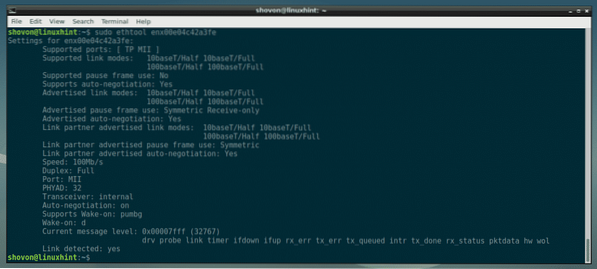
Zde se například zobrazují podporované režimy propojení vašeho NIC.

Zde se také zobrazuje aktuálně používaný duplexní režim a rychlost. Jak vidíte, je připojen v plně duplexním režimu rychlostí 100 Mb / s.

Odtud také můžete zjistit, zda váš NIC podporuje automatické vyjednávání. Pokud je povoleno automatické vyjednávání, vaše síťová karta vybere režim náhodného propojení z jednoho ze svých podporovaných režimů propojení v závislosti na routeru nebo portu přepínače, ke kterému je připojen.

Kontrola, který ovladač vaše NIC používá:
Můžete také zkontrolovat, s jakým ovladačem vaše NIC pracuje ethtool příkaz.
Například pro kontrolu ovladače používaného jedním z vašich NIC (řekněme enx00e04c42a3fe), spustit ethtool příkaz takto:
$ sudo ethtool -i enx00e04c42a3feJak vidíte, můj enx00e04c42a3fe Síť NIC používá ovladač Realtek r8152 verze 1.08.7. Vaše se může lišit.
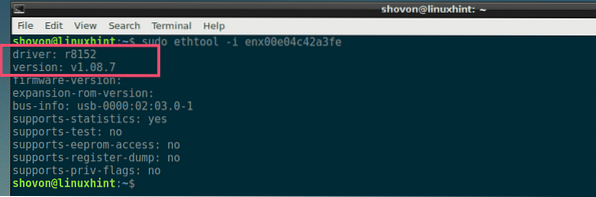
Statistiky využití reklamní sítě s ethtoolem:
Můžete zjistit, kolik paketů NIC odeslalo (Tx nebo vyslalo) a přijalo (Rx nebo přijalo) pomocí ethtool. Můžete také zjistit, kolik z těchto paketů se srazilo, chyby přenosu (Tx) a chyby přijímače (Rx) a mnoho dalších.
Chcete-li zobrazit NIC (řekněme enx00e04c42a3fe) statistika, spustit ethtool jak následuje:
$ sudo ethtool -S enx00e04c42a3feJak vidíte, na vašem NIC je zobrazeno mnoho statistických údajů.
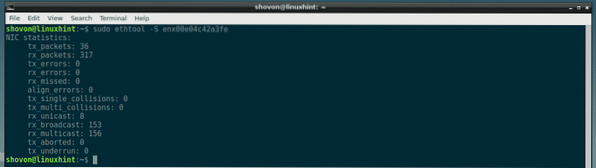
Vytváření blikání NIC pomocí ethtoolu:
Když vaše NIC bliká, může to znít zbytečně. Představte si ale případ, kdy má váš počítač spoustu síťových rozhraní. Jak byste věděli, kterému portu je přiřazen jaký název síťového rozhraní? Stačí mrknout na každé síťové rozhraní a zjistit, co používáte ethtool. Jednoduchý!
Blikání síťového rozhraní (řekněme enx00e04c42a3fe) s ethtool, běh ethtool jak následuje:
$ sudo ethtool -p enx00e04c42a3feTato funkce nemusí být na vaší kartě NIC k dispozici. Další informace naleznete v příručce ke kartě NIC.
Moje karta NIC tuto funkci nemá, takže vše, co dostanu, je chyba.

Ruční nastavení rychlosti a režimů na NIC:
Někdy může selhat automatické vyjednávání a vaše síťová karta může používat nesprávnou rychlost a režim. Můžete to snadno opravit pomocí ethtool.
Nejprve zkontrolujte, jaké rychlosti a režimy podporuje váš NIC (řekněme enx00e04c42a3fe) s následujícím příkazem:
$ sudo ethtool enx00e04c42a3fePodporované režimy odkazů vašeho NIC najdete v Podporované režimy odkazů a vaše směrovače nebo přepne režimy inzerovaných odkazů Režimy odkazu inzerovaného odkazovaným partnerem jak vidíte v označené části obrazovky níže. My NIC and Router podporuje, 10baseT a 100baseT v režimu Half a Full duplex.
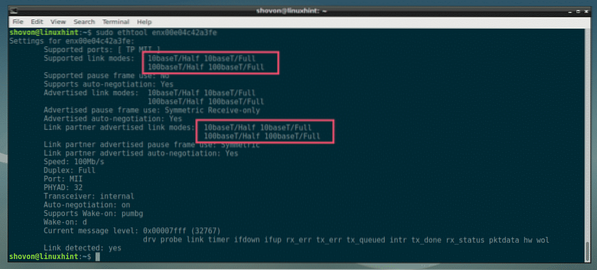
V současné době můj NIC enx00e04c42a3fe pracuje v režimu plně duplexu rychlostí 100 Mb / s.
Chcete-li to změnit, řekněme v režimu Full duplex při rychlosti 10 Mb / s, spusťte ethtool jak následuje:
$ sudo ethtool -s enx00e04c42a3fe rychlost 10 duplexů plně automatické vypnutoJak vidíte, rychlost se změní na 10 Mb / s a duplexní režim je plný. Automatické vyjednávání je také vypnuto.
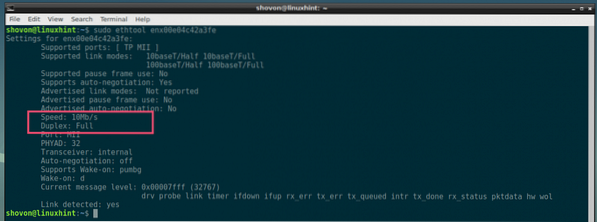
Jak získat pomoc s ethtoolem:
The ethtool příkaz má spoustu možností. V tomto článku není možné ukázat, jak všechny možnosti fungují kvůli rozsahu a hardwarovému omezení mého počítače.
Ale měli byste být schopni najít to, co potřebujete, na stránce ethtool, ke kterému máte přístup pomocí následujícího příkazu:
$ man ethtool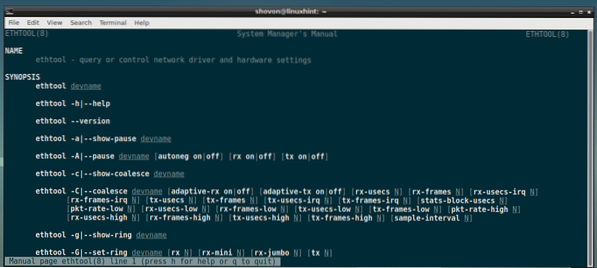
Takhle to používáte ethtool v systému Linux. Děkujeme za přečtení tohoto článku.
 Phenquestions
Phenquestions


